ผู้เขียน:
Laura McKinney
วันที่สร้าง:
10 เมษายน 2021
วันที่อัปเดต:
1 กรกฎาคม 2024

เนื้อหา
บทความนี้แนะนำให้คุณซ่อนแถบการแจ้งเตือนบนโทรศัพท์ Android ของคุณโดยใช้คุณลักษณะที่ซ่อนอยู่ใน Android ในสต็อกเช่นเวอร์ชัน Android บนโทรศัพท์ Nexus หรือ Pixel ของ Google รวมถึง รู้วิธีใช้แอปพลิเคชันของบุคคลที่สามที่เรียกว่า GMD Full Screen Immersive Mode เพื่อซ่อนแถบการแจ้งเตือนของ Android
ขั้นตอน
วิธีที่ 1 จาก 2: ใช้ System UI Tuner ในสต็อก Android
ไม่กี่วินาที ไอคอนรูปเฟืองที่มุมขวาบนของถาดการแจ้งเตือน หลังจากกดค้างไว้สองสามวินาทีไอคอนรูปเฟืองจะหมุนและเลื่อนบนหน้าจอ ไอคอนรูปประแจเล็ก ๆ จะปรากฏขึ้นถัดจากไอคอนรูปเฟืองแสดงว่าตอนนี้ System UI Tuner เปิดใช้งานแล้ว
- หากไม่ได้ผลแสดงว่าเวอร์ชัน Android ของคุณไม่รองรับ System UI Tuner

. นี่คือขั้นตอนในการเปิดเมนูการตั้งค่าของ Android
. คุณต้องแตะสวิตช์เพื่อเปิดหรือปิด นี่คือขั้นตอนในการลบตัวเลือกเหล่านี้ออกจากแถบการแจ้งเตือน โฆษณา
วิธีที่ 2 จาก 2: ใช้แอปของบุคคลที่สาม
ดาวน์โหลด GMD Full Screen Immersive Mode จาก Play Store Play store เป็นไอคอนสามเหลี่ยมหลากสีในถาดแอพ วิธีติดตั้งแอปมีดังนี้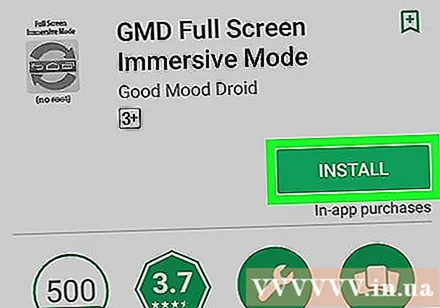
- หา GMD โหมดเต็มหน้าจอ Immersiveจากนั้นเลือกในผลการค้นหา
- สัมผัส ติดตั้ง (การติดตั้ง) ในโฮมเพจของแอปพลิเคชัน
- สัมผัส ยอมรับ (ACCEPT) เพื่อให้สิทธิ์แอปทำงานบนอุปกรณ์ของคุณ
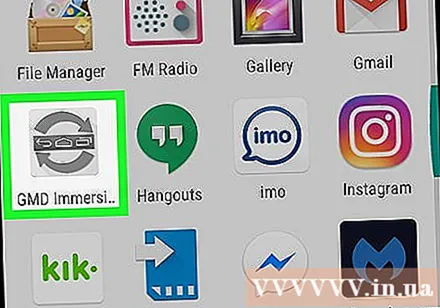
เปิด GMD Immersive. ไอคอนเป็นสีเทาและลูกศรโค้งสองอันอยู่ในถาดแอปพลิเคชัน
ตั้งสวิตช์เป็นเปิด หากสวิตช์นี้เปิดอยู่ (สีเขียว) คุณสามารถข้ามขั้นตอนนี้ได้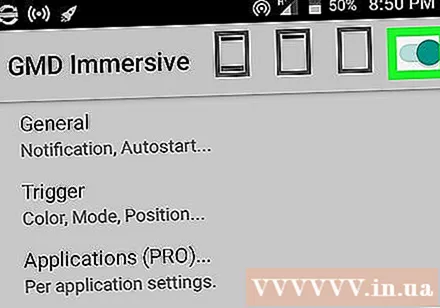
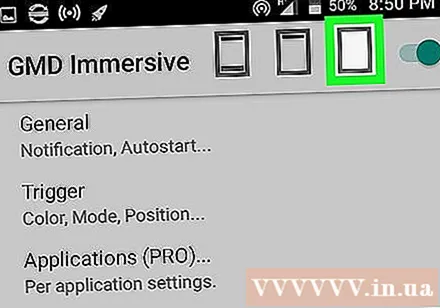
แตะที่ไอคอนสี่เหลี่ยมผืนผ้าที่สาม ไอคอนนี้จะอยู่ทางด้านบนของหน้าจอข้างๆสวิตช์ นี่คือขั้นตอนในการซ่อนแถบการแจ้งเตือนและไอคอนการนำทาง (หากมีในอุปกรณ์) ที่ด้านล่างของหน้าจอ ตอนนี้เส้นสีแดงสดจะปรากฏที่ขอบด้านล่างของหน้าจอ- ในการกู้คืนแถบการแจ้งเตือนเพียงแค่ปัดขึ้นจากเส้นสีแดงที่ด้านล่างของหน้าจอ
- หากคุณต้องการซ่อนแถบอีกครั้งให้แตะเส้นสีแดงหรือไอคอนสี่เหลี่ยมผืนผ้าที่สาม



